Docker-ui 安装及设置
进入N1小钢炮管理后台,点击 System 选项,之后再点击 Startup,在右侧往下拖,找到 Docker 的对应进程选项 /etc/init.d/S60dockerd,把 NO 点为 YES 启用 Docker,再点击左边的 start,之后点击下面的 SAVE 保存
点击Apps-Other-Docker Setting-install Docker UI (没安装时默认为黄色,下图为已经安装完成后的显示)
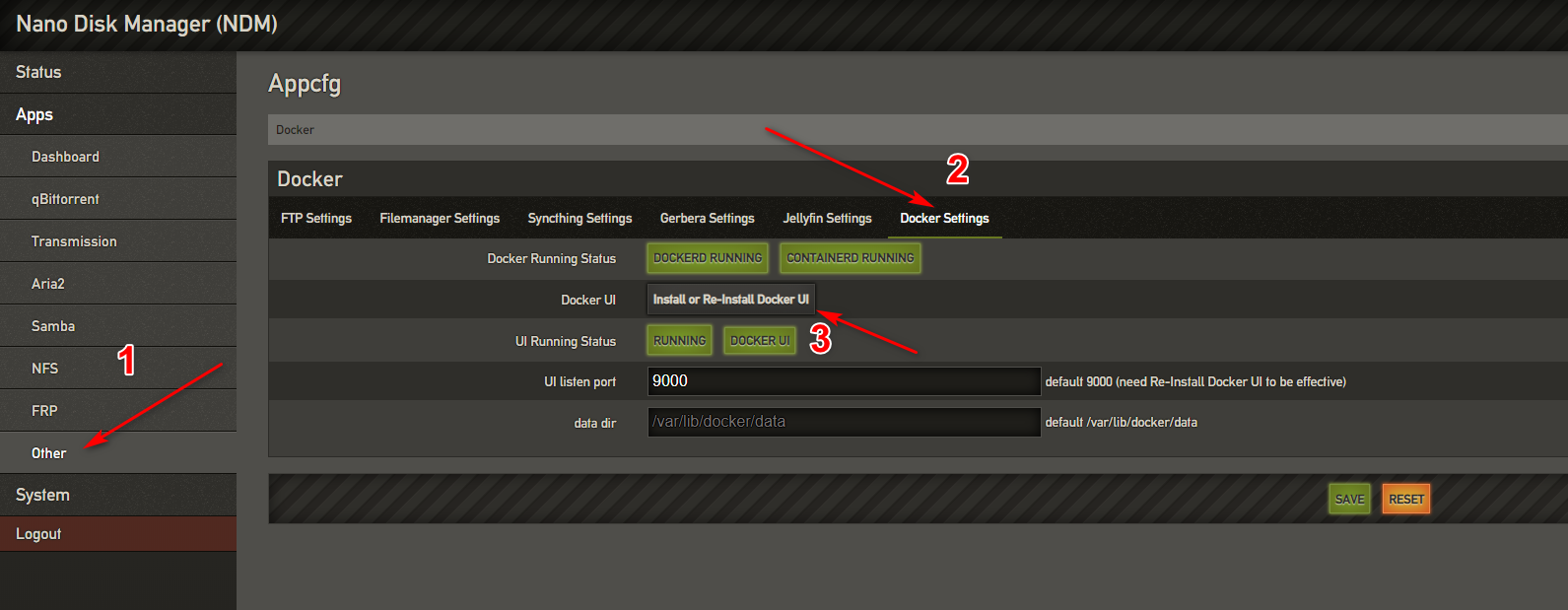 特别注意:这步操作没有在没有科学上网的情况下可能无法顺利完成
特别注意:这步操作没有在没有科学上网的情况下可能无法顺利完成
之后重启 N1
Openwrt 镜像容器安装步骤
- 通过 ssh 连接 N1
- 输入命令拉取OpenWrt镜像
docker pull kanshudj/n1-openwrtgateway:r9此步同样建议使用科学上网环境 - 运行:
ip link set eth0 promisc on - 运行:
docker network create -d macvlan --subnet=192.168.1.0/24 --gateway=192.168.1.1 -o parent=eth0 macnet
(将第三个单独的1改为你主路由的网关地址,即你登录你主路由后台的IP地址第三位数字)这步是在 docker 环境中创建一个名为 macnet 的网卡
- 运行:
docker run --restart always -d --network macnet --privileged kanshudj/n1-openwrtgateway:r9 /sbin/init - 进入 Docker 管理界面,点击 Local,再点击 Containers

- 找到自己刚拉取完成的 OpenWrt 镜像,选择第四个命令行工具
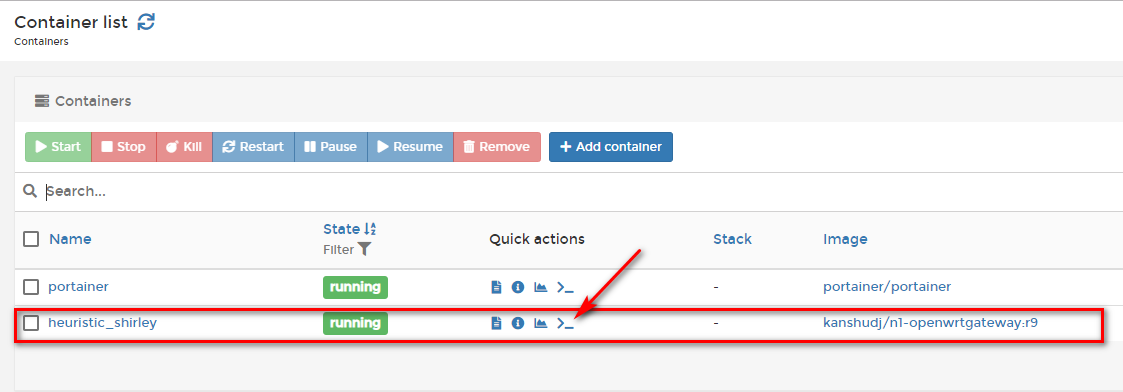
- 点击Connect
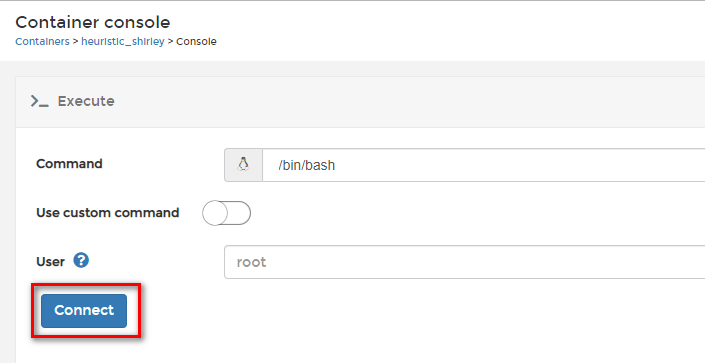
- 输入
vi /etc/config/network
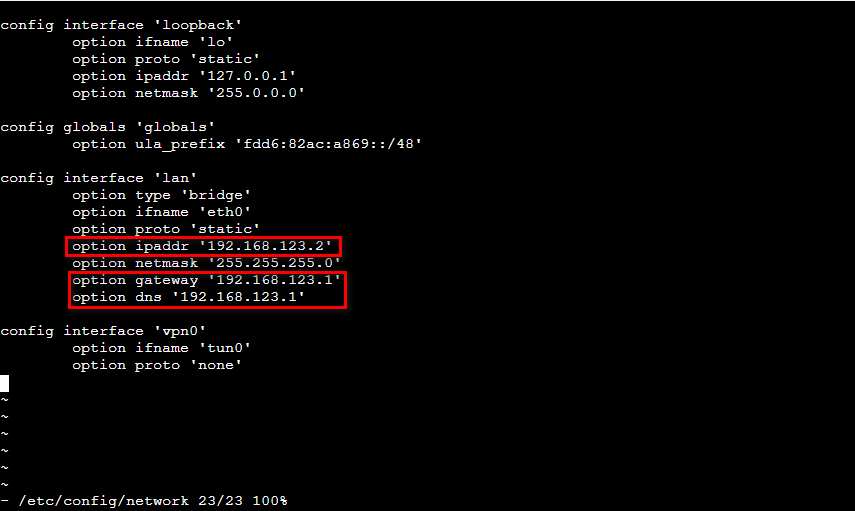
找到3处包含192.168.X.X的地方,输入i进入编辑,同样将第三个数字的位置改为你主路由的网段,在此处我的主路由为123,所以我将三处都改为123。当编辑完成后,按一次键盘左上角Esc键,之后输入:wq并且回车。(英文冒号+wq)
设置 OpenWrt 的初始密码命令为
passwd还有可能为password或mount_root。输入正确之后会提示你输入正确明码。重启N1
之后就可以通过你设置的 Openwrt 地址进入管理界面了(管理地址为上如3红框中的第一个),到这里我们旁路由OpenWrt就算全部设置完成了
参考文章
斐讯N1小钢炮Docker安装OpenWrt/LEDE做旁路由稳定去广告+科学功能
PS
我自己进行相关操作时遇到了两个坑,故把前人的操作步骤再完善一下,希望能让后来者少走弯路。



